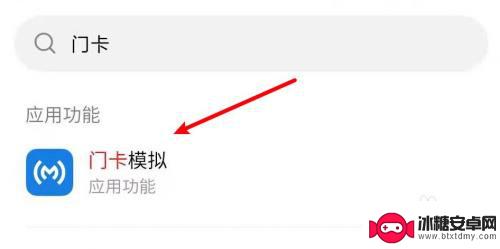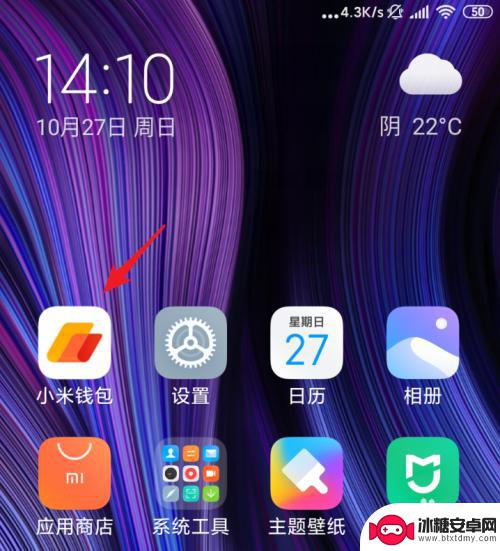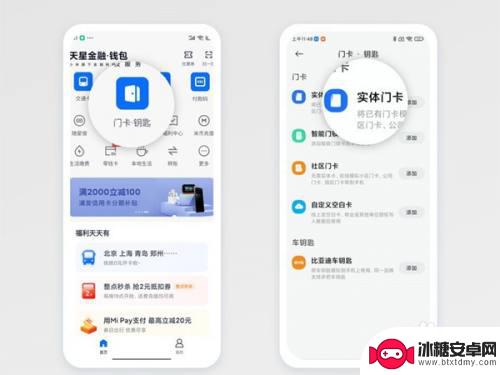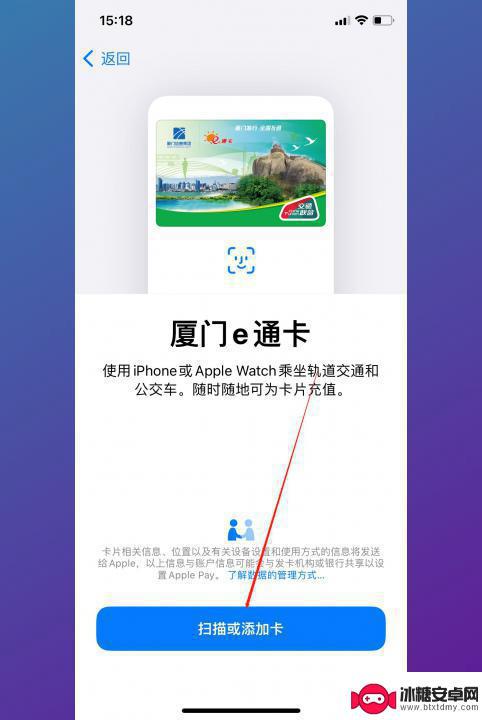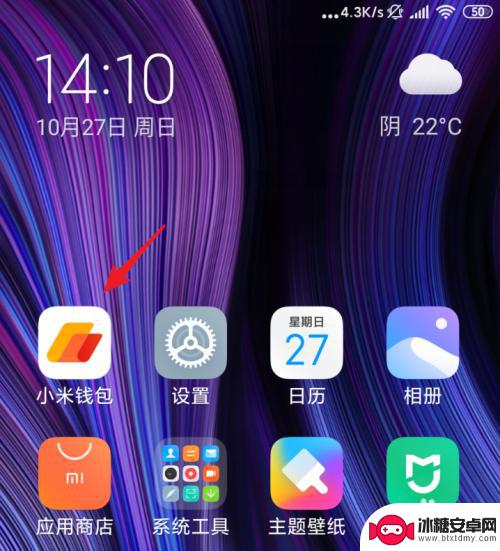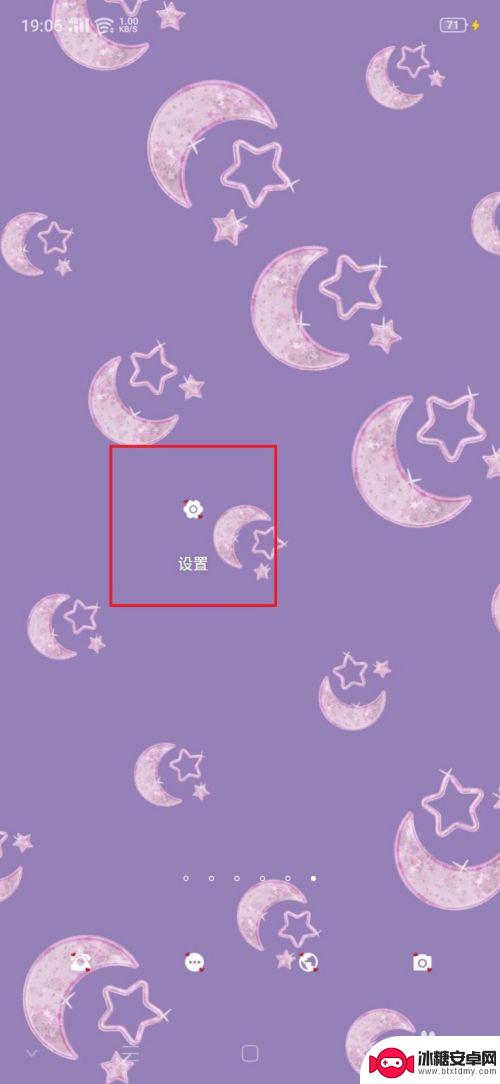小米手机如何加密门卡 小米手机写入加密门禁卡步骤
小米手机作为一款智能手机,不仅在性能和外观上有着出色的表现,还在安全方面做出了重要的突破,近日小米手机推出了一项新的功能,即将加密门卡写入手机,以进一步提升用户的使用安全性和便利性。这项功能的出现,无疑为用户带来了更多的选择和便利,让我们一起来了解一下小米手机如何加密门卡的步骤。
小米手机写入加密门禁卡步骤
步骤如下:
1.首先准备两样东西,一张门禁卡,一个小米手机(支持NFC功能的)

2.然后打开手机上边的应用【小米钱包】。
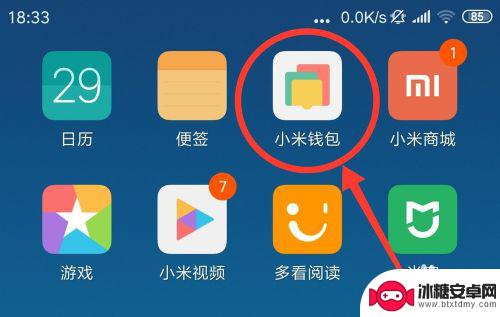
3.进来后有很多选项,点击【门卡】。
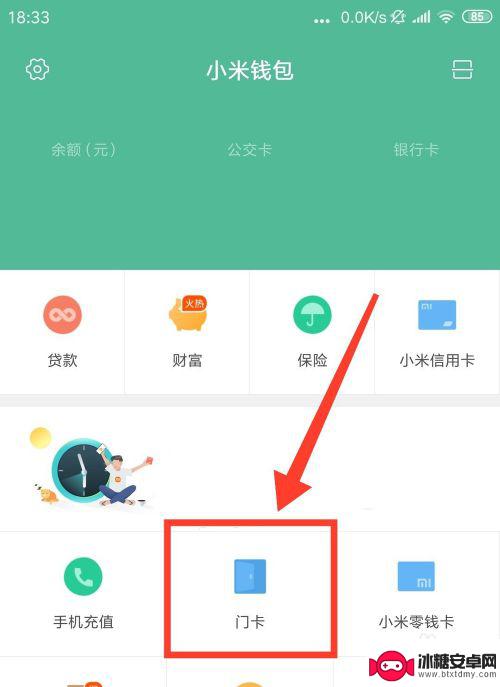
4.进来后选择门卡类型,已经现有门卡的了。就直接点击第一个【模拟实体门卡】。
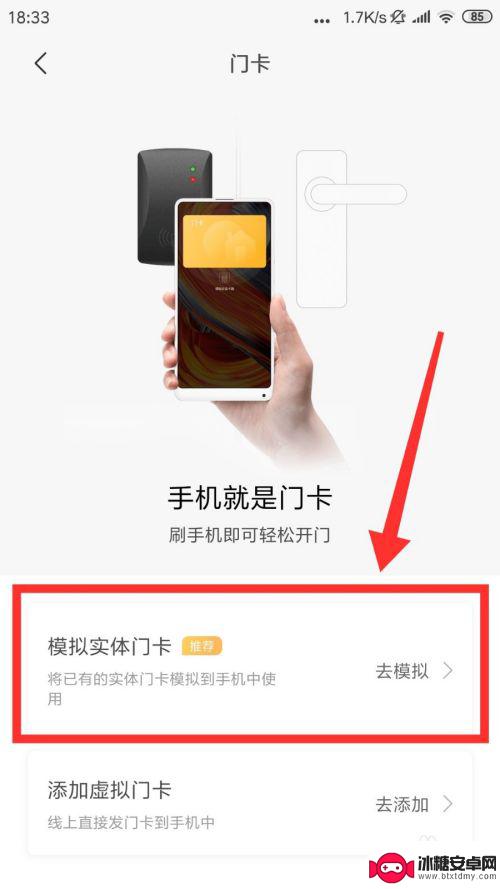
5.点击底下的【开始检测】。
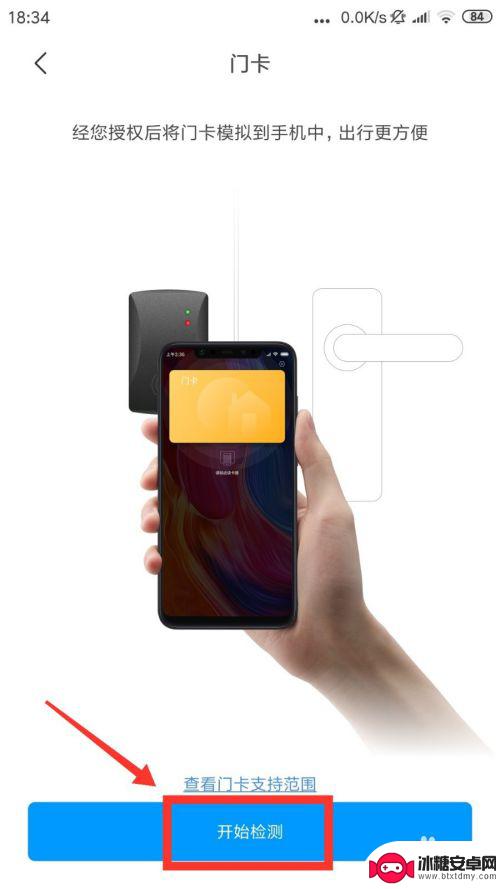
6.然后将门卡放在手机提示的区域,点击【开始模拟】。
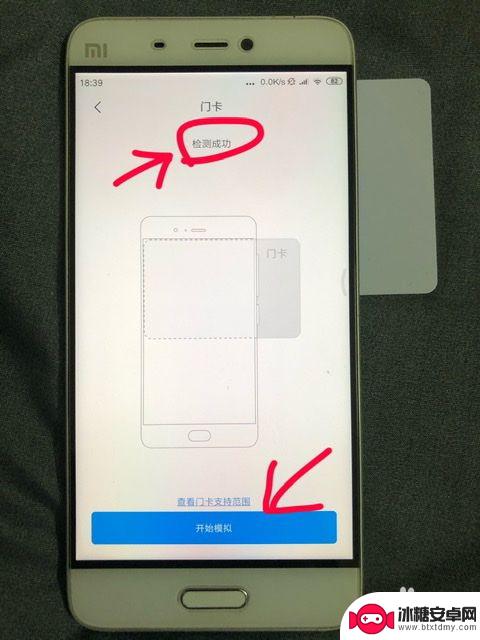
7.这时候跳到这个界面,先验证身份,然后再输入小米账号密码验证。点击【立即认证】。
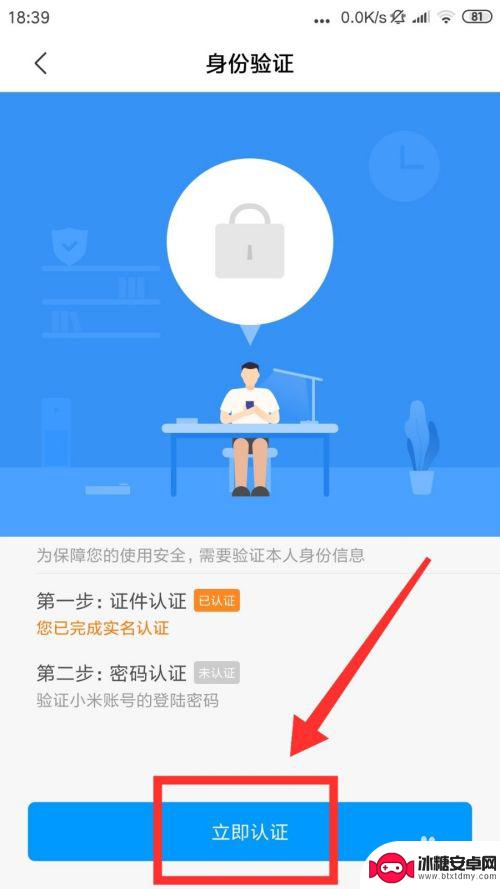
8.认证完成后,再这个操作等待时间会久一点。
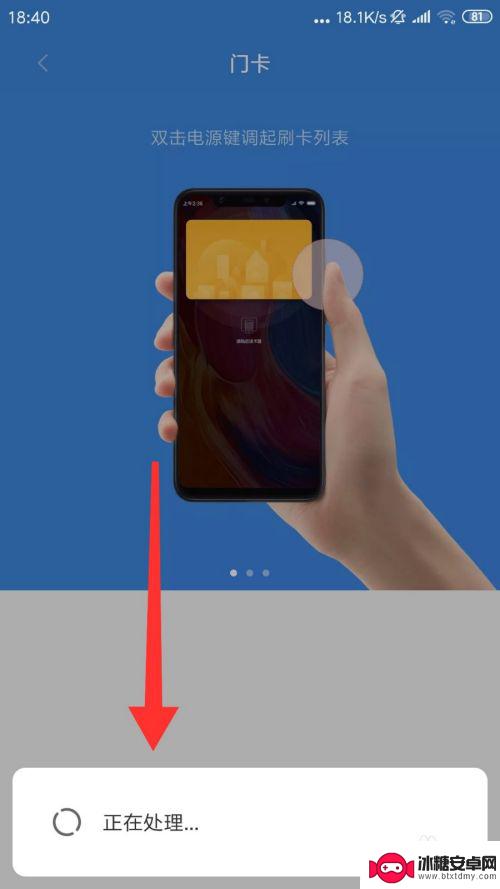
9.模拟完成后,给门卡命名点击【完成】即可。
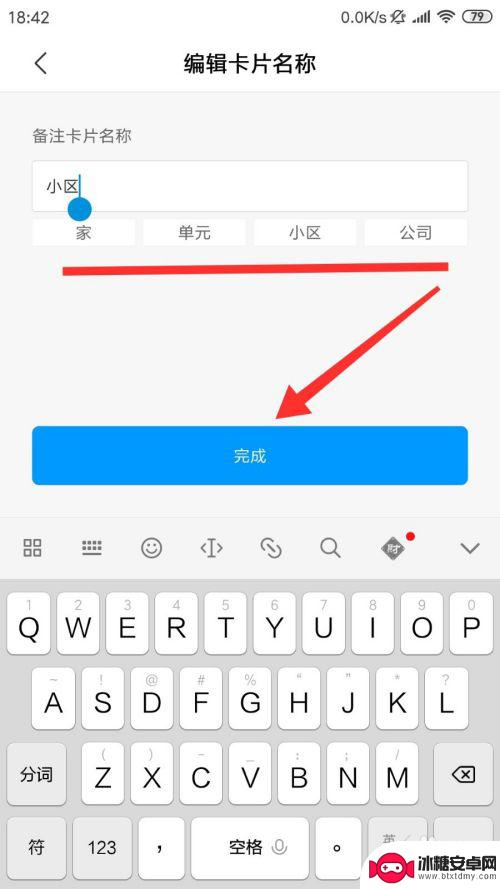
10.这样手机上就得到一张门禁卡,在这个门卡界面就可以刷门禁卡了。
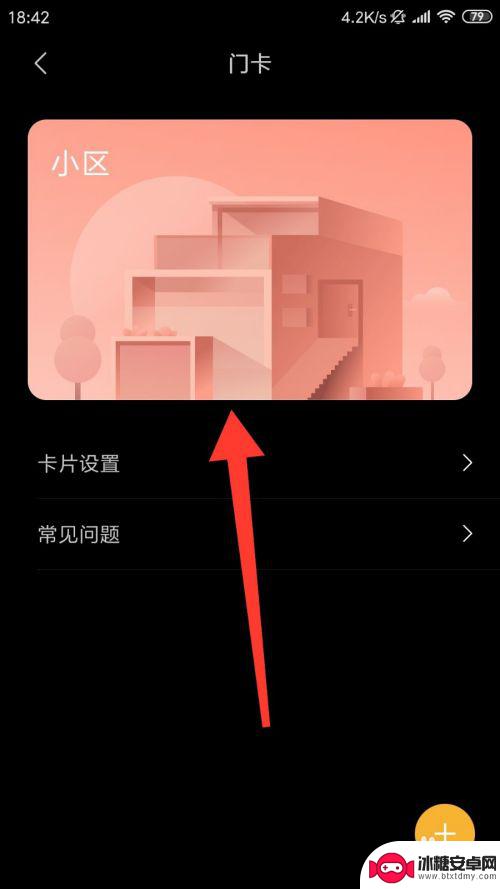
以上就是关于小米手机如何加密门卡的全部内容,如果您遇到相同的问题,可以参考本文中介绍的步骤进行修复,希望对大家有所帮助。
相关教程
-
小米手机怎样添加门禁卡 小米手机nfc门禁卡添加步骤
小米手机作为一款智能手机,不仅功能强大,操作简便还具有一些实用的功能,比如可以添加门禁卡,对于许多小米手机用户来说,添加门禁卡是一项很实用的功能,可以方便地进出门禁区域。在小米...
-
小米门禁卡怎么删除 小米手机如何删除添加的门卡
小米门禁卡是一种方便实用的智能门禁卡,可以让我们快速进出门禁区域,但是有时候我们可能会需要删除一些不再使用的门禁卡,那么小米门禁卡如何删除呢?如果我们想要在小米手机上删除或添加...
-
小米手机门禁卡怎样设置 小米手机门禁卡设置步骤
小米手机门禁卡怎样设置,如今,随着科技的不断进步和智能手机的普及,手机门禁卡成为了现代社会中一种便捷且安全的门禁方式,而小米手机作为国内知名的智能手机品牌,也不例外地提供了门禁...
-
小区门禁卡怎么录入手机 手机上如何添加门禁卡
随着科技的不断进步,门禁系统也随之发展,现我们可以通过手机来录入小区门禁卡,通过将门禁卡与手机绑定,我们可以更加便捷地进出小区。手机上如何添加门禁卡呢?在这篇文章中我们将为大家...
-
小米手机怎么删除nfc中已经添加的卡 小米手机删除门禁卡的方法
小米手机是目前市面上非常受欢迎的手机品牌之一,它不仅外观设计精美,功能也非常强大,在使用手机时,我们常常会添加一些卡片信息,比如门禁卡等。但有时候我们可能需要删除已经添加的卡片...
-
nfc加密门禁卡如何复制到手机 使用NFC设备复制加密门禁卡
随着科技的不断发展,NFC加密门禁卡如何复制到手机已成为人们关注的热点话题,通过使用NFC设备,可以轻松地将门禁卡的信息复制到手机中,实现门禁卡的数字化管理。这种便捷的方式不仅...
-
如何拆手机显示屏 怎么正确拆解手机外屏
在日常生活中,手机已经成为我们生活中不可或缺的一部分,随着时间的推移,手机屏幕可能出现问题,需要进行更换或修理。如何正确地拆解手机外屏成为了许多人关注的焦点。正确的操作方法不仅...
-
手机怎连接网络 手机连接WIFI网络设置
手机已经成为我们日常生活中必不可少的工具,而连接网络更是手机功能的基础之一,手机可以通过多种方式连接网络,其中最常见的方式就是连接WIFI网络。连接WIFI网络可以让手机实现快...
-
苹果手机怎么样设置无线网 iPhone如何连接WIFI
苹果手机作为一款领先的智能手机品牌,其连接无线网络的设置也是非常简单方便的,用户只需打开手机的设置,进入Wi-Fi选项,然后选择要连接的无线网络并输入密码即可轻松连接上互联网。...
-
门禁卡怎么设置手机用密码 手机门禁卡设置方法
现代科技的发展使得门禁系统也变得更加智能化,我们可以通过手机来设置门禁卡的密码,实现更加便捷的出入方式。手机门禁卡设置方法也变得更加简单易行,让我们可以随时随地控制自己的出入权...